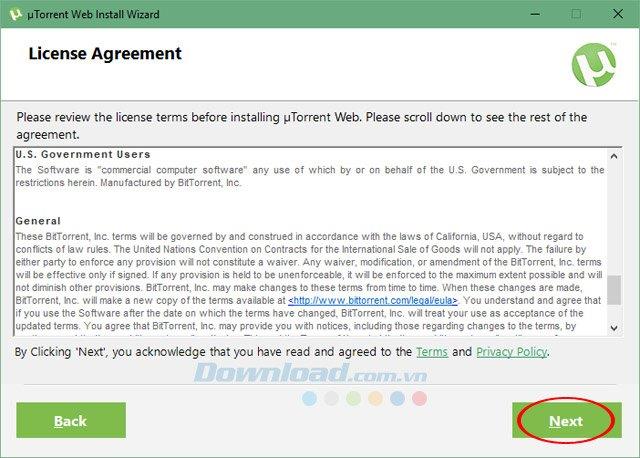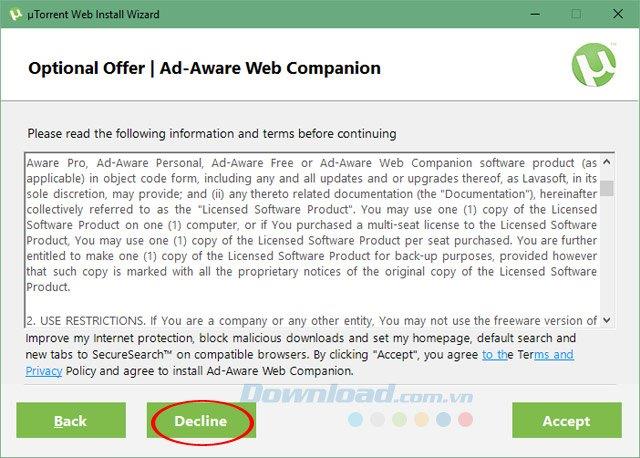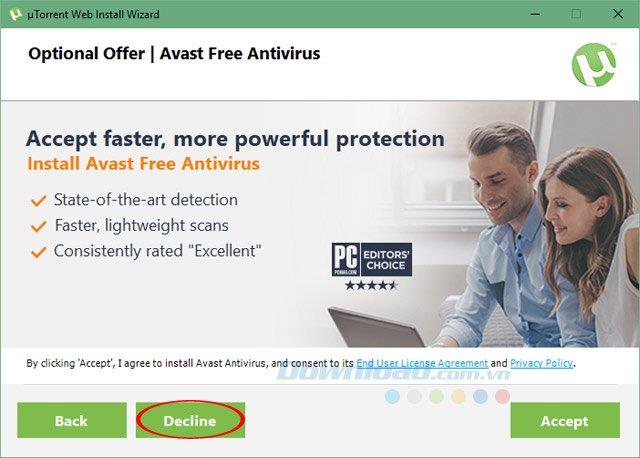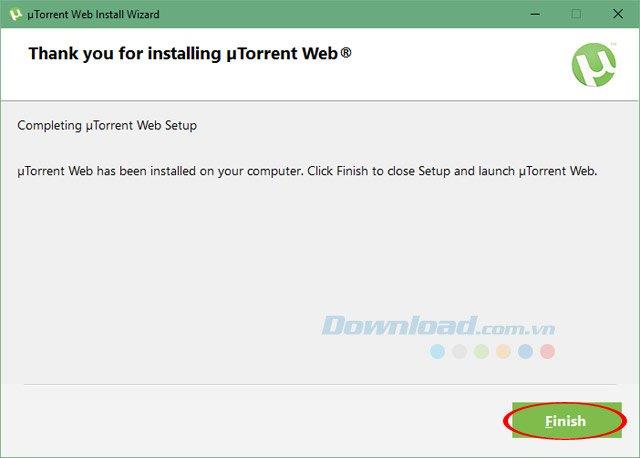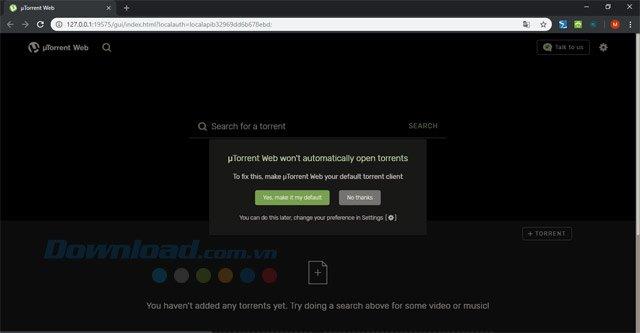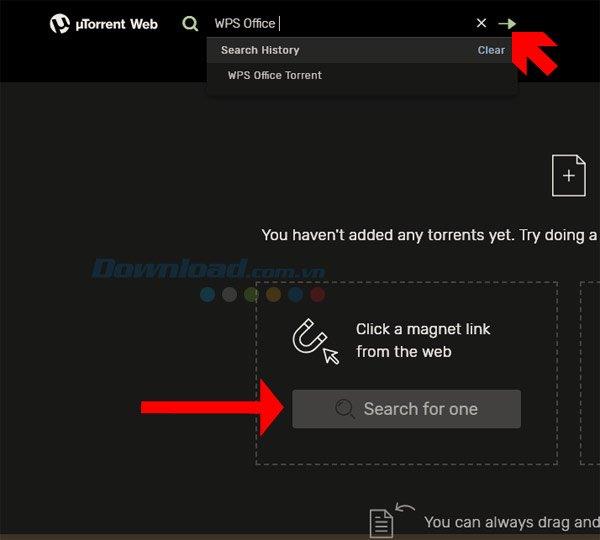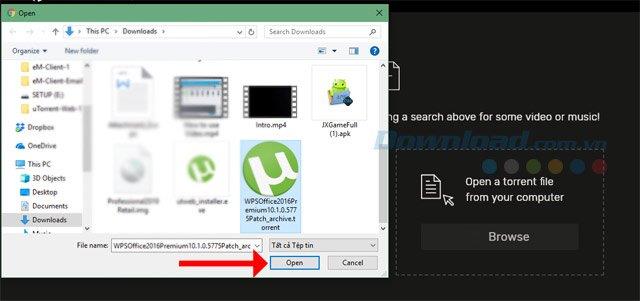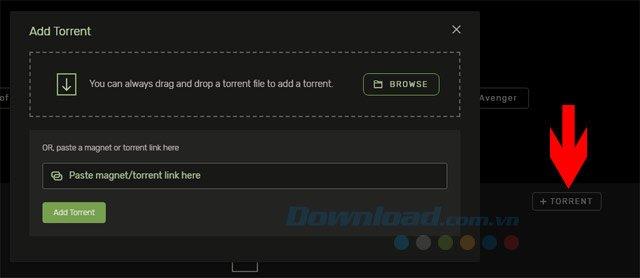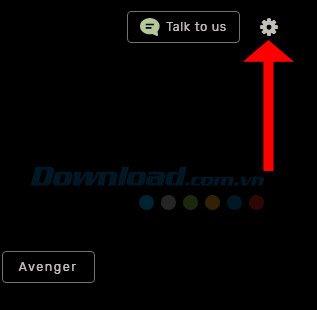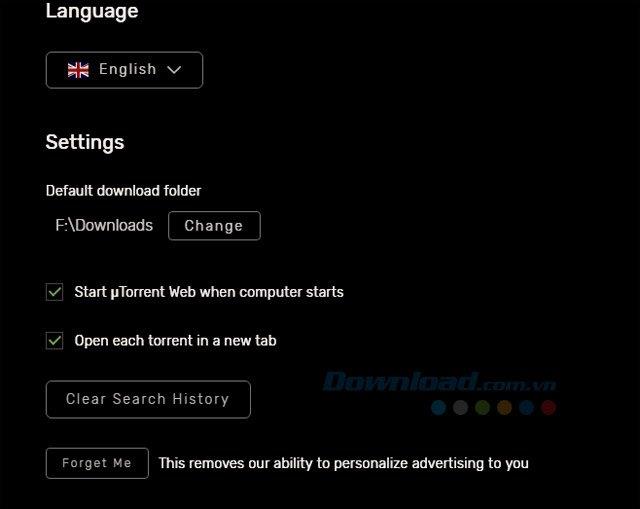uTorrent jest obecnie jednym z najpopularniejszych programów do pobierania na komputery, w najpopularniejszych systemach operacyjnych, takich jak Windows , Linux , macOS, a nawet na platformy mobilne, takie jak Android . UTorrent ma teraz również wersję internetową, która pomaga użytkownikom, gdy oprogramowanie nie jest zainstalowane na komputerze.
Chociaż nadal musi być zainstalowany, wersja internetowa uTorrent pomoże użytkownikom pobrać wygodniej po prostu przeciągając i upuszczając łącze do pliku Torrent, a witryna uTorrent automatycznie pobierze natychmiast, po zainstalowaniu, uTorrent zostanie automatycznie otwarty w domyślnej przeglądarce. Oto jak korzystać z wersji internetowej uTorrent na komputerze.
uTorrent dla Windows
uTorrent dla macOS
uTorrent dla Linux
uTorrent dla Androida
Instrukcje korzystania z wersji internetowej uTorrent do pobierania plików
uTorrent WEB
Krok 1: Odwiedź powyższy przycisk pobierania i kliknij Pobierz, a następnie wybierz link, aby uzyskać dostęp do internetowej wersji uTorrent.

Krok 2: Następnie kliknij plik instalacyjny wersji internetowej uTorrent.

Najpierw kliknij Dalej.

Dalej i Dalej dalej, aby zaakceptować warunki producenta.
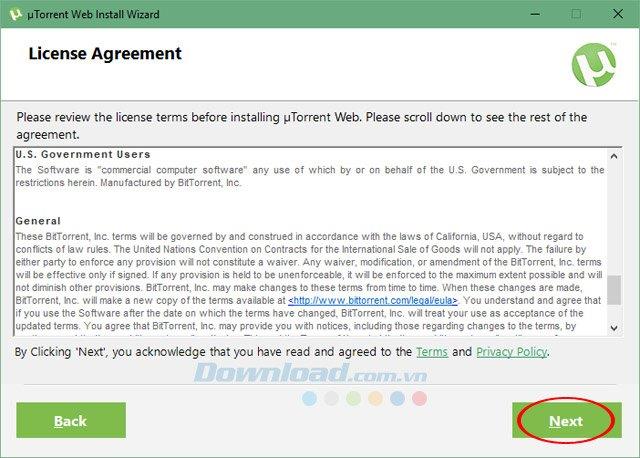
W tym momencie kliknij Odrzuć, jeśli nie chcesz instalować oprogramowania Ad-Aware Web Companion. Jest to oprogramowanie, które zwiększa bezpieczeństwo systemu dzięki zaawansowanej funkcji ochrony sieci. Ponadto ta aplikacja zwalcza również oszustwa i zapobiega próbom ataku przeglądarki na szkodliwe obiekty.
Jeśli chcesz zainstalować, kliknij Zaakceptuj , a podczas procesu instalacji sieciowej uTorrent zostanie również zainstalowany Ad-Aware Web Companion.
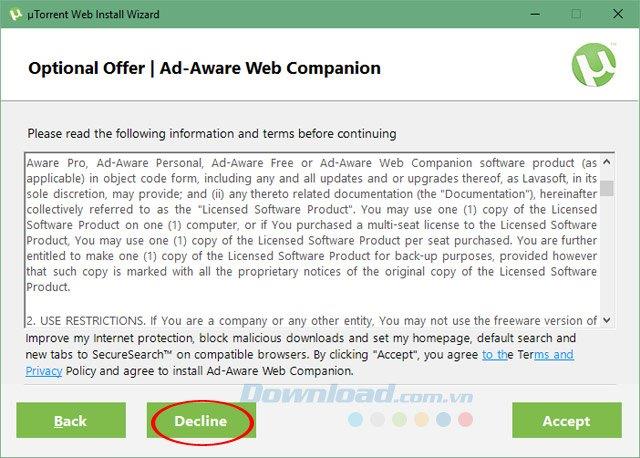
Tak jak poprzednio, ale na tym etapie jest instalacja programu Avast Free Antivirus , jest to również oprogramowanie do ochrony komputera, zapewniające bezpieczeństwo podczas surfowania w sieci, pobierania plików, uzyskiwania dostępu do sieci społecznościowych i grania w gry online.
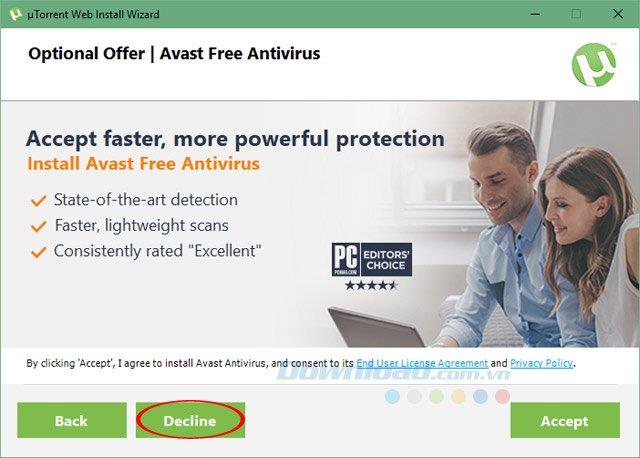
Na koniec poczekaj na zainstalowanie wersji internetowej uTorrent, kliknij przycisk Zakończ.
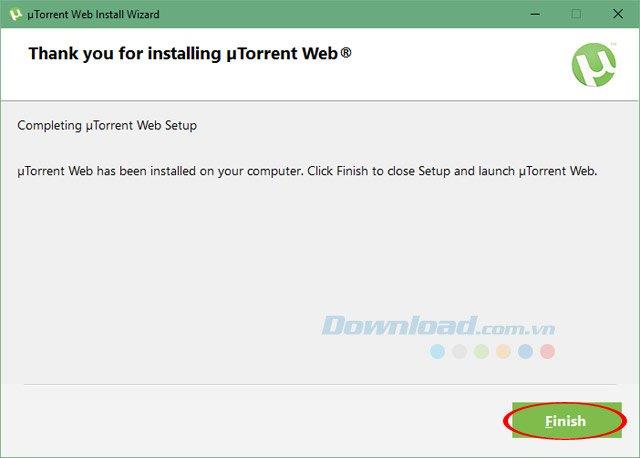
Krok 3: Następnie przejdź do pulpitu, a zobaczysz ikonę uTorrent Web. Kliknij, aby uruchomić internetową wersję uTorrent

Krok 4: Przy pierwszym użyciu sieci uTorrent zapyta, czy chcesz ustawić sieć uTorrent jako domyślny program do pobierania plików torrent, kliknij Tak, ustaw jako domyślny, aby ustawić domyślny, a jeśli nie chcesz, kliknij Nie, dziękuję.
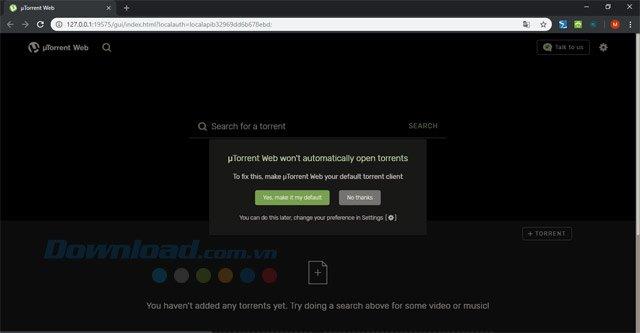
Tutaj masz dwie główne opcje: znajdź link do pliku torrent w linku Kliknij magnes z sieci i pobierz plik za pomocą pliku torrent dostępnego na twoim komputerze w Otwórz plik torrent z komputera.

Kliknij Wyszukaj jeden na magnesie, następnie wprowadź nazwę oprogramowania, filmu, dokumentu ... chcesz znaleźć link do torrenta online. Następnie uTorrent znajdzie linki do pliku torrent oprogramowania, filmów, dokumentów, które chcesz pobrać. Kliknij jeden z linków, aby uzyskać link do pobrania pliku torrent.
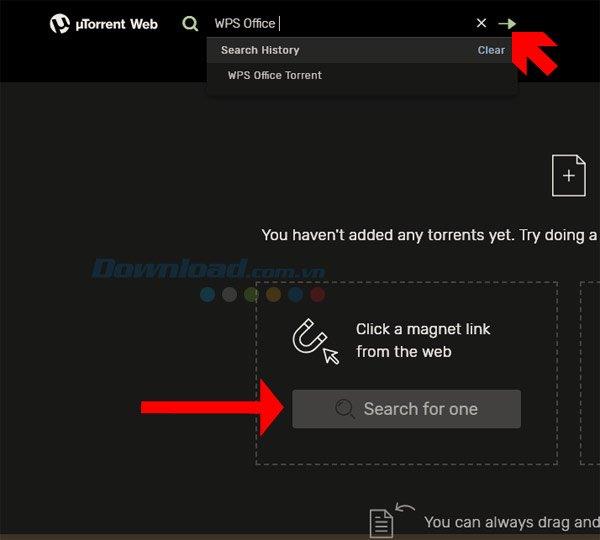
Druga to opcja otwarcia pliku torrenta dostępnego na twoim komputerze do pobrania, każdy plik z rozszerzeniem .torrent , uTorrrent web automatycznie zidentyfikuje, wystarczy wybrać plik torrent i kliknąć Otwórz, aby otworzyć.
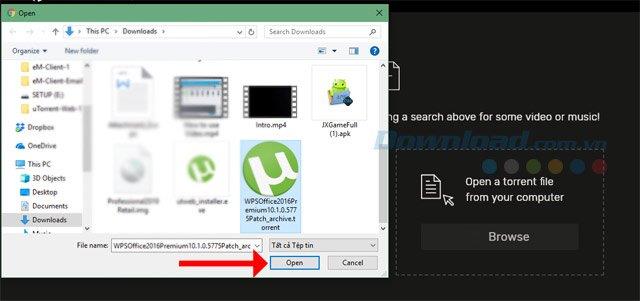
Następnie lista pobierania pokaże plik, który chcesz pobrać, możesz kliknąć Pliki, aby wyświetlić szczegóły plików w pobranym pliku torrent. Aby wstrzymać pobieranie, wystarczy wyłączyć dowolny plik w kolumnie Pobieranie.

Aby dodać link Magnet do strony uTorrent i pobrać, kliknij ikonę + Torrent , oprogramowanie, film lub gra są nieco duże, a zobaczysz, że linki Torrent lub linki zostały przekonwertowane na link Magnet. Po prostu wklej w polu i kliknij Dodaj torrent, aby pobrać.
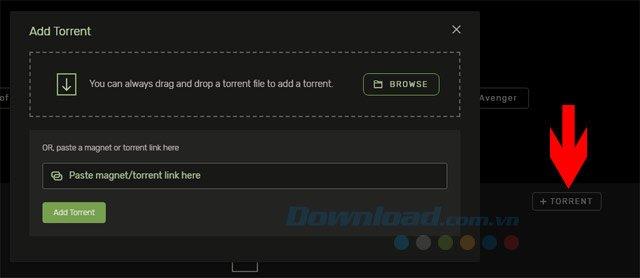
Jeśli chcesz edytować ustawienia sieci uTorrent, kliknij ikonę koła zębatego obok opcji Porozmawiaj z nami, aby edytować.
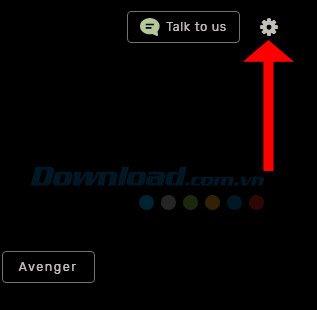
Tutaj możesz wybrać język uTorrent Web, zmienić katalog, w którym plik jest pobierany. Poniżej znajdują się dwie opcje automatycznego uruchamiania uTorrent Web po uruchomieniu komputera i otwieranie każdego torrenta w nowej karcie.
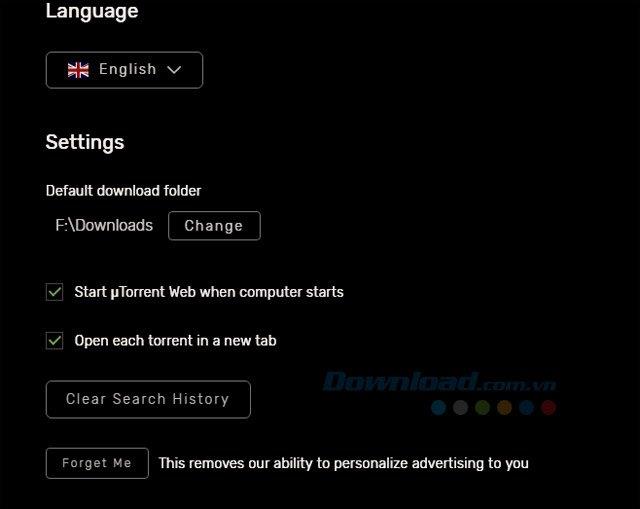
Powyżej jest przewodnikiem korzystania z wersji uTorrent, ta wersja uTorrent jest prosta, ale nadal umożliwia pobranie pełnego linku do torrenta różnymi metodami. Jeśli pobierasz pliki Torrent, możesz zapoznać się z listą narzędzi do pobierania plików Torrent w artykule TOP 10 najlepszych programów do pobierania Torrent.